https://www.electronicwings.com/raspberry-pi/raspberry-pi-uart-communication-using-python-and-c
Raspberry Pi UART Communication using Python and C | Raspberry Pi
Raspberry Pi has In-built UART which can be used for serial communication with other devices like computer, GSM, GPS modules, etc.
www.electronicwings.com
소개
UART(Universal Asynchronous Receiver/Transmitter)는
데이터가 비트 단위로 직렬로 전송되는 직렬 통신 프로토콜입니다.
비동기 직렬 통신은 바이트 지향 전송에 널리 사용됩니다.
비동기식 직렬 통신에서는 한 번에 한 바이트의 데이터가 전송됩니다.
UART 직렬 통신 프로토콜은
데이터 바이트에 대해 정의된 프레임 구조를 사용합니다.
비동기 통신의 프레임 구조는 다음과 같이 구성됩니다.
- START 비트: 직렬 통신이 시작되었으며 항상 로우임을 나타내는 비트입니다.
- 데이터 비트 패킷 : 데이터 비트는 5~9비트의 패킷일 수 있습니다.
일반적으로 START 비트 이후에 항상 전송되는 8비트 데이터 패킷을 사용합니다. - STOP 비트 : 일반적으로 길이가 1 또는 2비트입니다.
프레임의 끝을 나타내기 위해 데이터 비트 패킷 이후에 전송됩니다.
정지 비트는 항상 논리 하이입니다.

일반적으로 비동기 직렬 통신 프레임은
START 비트(1비트), 데이터 바이트(8비트), STOP 비트(1비트)로 구성되며
위 그림과 같이 10비트 프레임을 형성합니다.
프레임은 또한 단일 비트 대신 2개의 STOP 비트로 구성될 수 있으며
STOP 비트 뒤에 PARITY 비트가 있을 수도 있습니다.
라즈베리 파이 UART
Raspberry Pi에는 다음과 같은 두 개의 내장 UART가 있습니다.
- PL011 UART
- 미니 UART
PL011 UART는 ARM 기반 UART입니다.
이 UART는 미니 UART 보다 처리량이 더 좋습니다 .
Raspberry Pi 3에서는 Linux 콘솔 출력에 mini UART가 사용되는 반면
PL011은 온보드 Bluetooth 모듈에 연결됩니다.
그리고 다른 버전의 Raspberry Pi에서는
PL011이 Linux 콘솔 출력에 사용됩니다.
Mini UART는 GPU의 코어 주파수에 연결된 주파수를 사용합니다.
따라서 GPU 코어 주파수가 변경되면
UART의 주파수도 변경되어 UART의 전송 속도가 변경됩니다.
이로 인해 미니 UART가 불안정해져 데이터 손실 또는 손상이 발생할 수 있습니다.
미니 UART를 안정적으로 만들려면 코어 주파수를 고정하십시오.
mini UART는 패리티를 지원하지 않습니다.
PL011은 안정적인 고성능 UART입니다.
더 좋고 효과적인 통신을 위해 mini UART 대신 PL011 UART를 사용하십시오.
시리얼 통신을 위해 Raspberry Pi의 UART를 활성화하는 것이 좋습니다.
그렇지 않으면 Linux 콘솔 출력 및 Bluetooth 모듈에
UART 포트를 사용하므로 직렬로 통신할 수 없습니다.
라즈베리 파이 3 UART 핀

Raspberry Pi에서 UART 구성
Raspberry Pi에서 터미널 창에 다음 명령을 입력하여 UART를 활성화하고,
sudo raspi-configSelect -> Interfacing Options

Interface 옵션을 선택한 후 Serial 옵션을 선택하여 UART를 활성화합니다.

그런 다음 직렬을 통해 로그인 셸에 액세스할 수 있는지
묻는 메시지가 표시되면 다음과 같이 아니요 를 선택합니다.

마지막에 하드웨어 직렬 포트를 활성화할지 묻는 메시지가 표시되고 예 를 선택합니다.
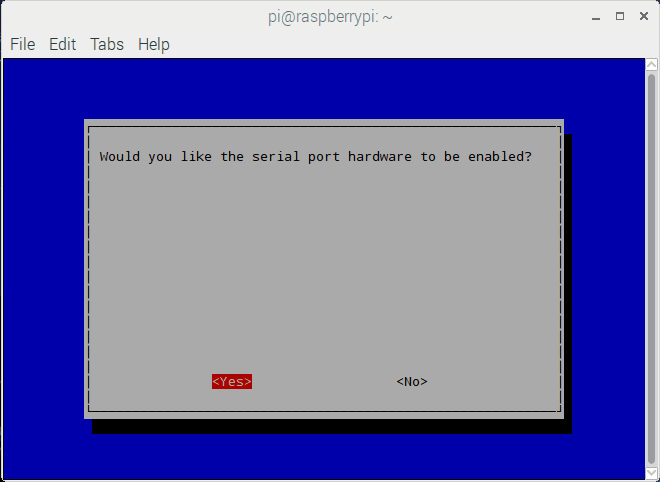
마지막으로 UART는 Raspberry Pi 3의 RX 및 TX 핀에서 직렬 통신이 가능합니다.

그런 다음 라즈베리 파이를 재부팅하십시오.
UART 통신용 직렬 포트
기본적으로 미니 UART는 UART 핀(TX 및 RX)에 매핑되고
PL011은 Raspberry Pi 3의 온보드 Bluetooth 모듈에 연결됩니다.
이전 버전의 Raspberry Pi 모델에서는
PL011이 Linux 콘솔 출력(UART 핀에 매핑됨)에 사용되었으며 온보드 Bluetooth 모듈이 없습니다.
위와 같이 구성하면 UART 핀(GPIO14 및 GPIO15)에서 UART를 사용할 수 있습니다.
Raspberry Pi 3에서
mini UART에 액세스하기 위해 ttyS0 포트가 할당됩니다. 그리고 Raspberry Pi 3에서
PL011에 접근하기 위해 ttyAMA0 포트가 할당됩니다.
그러나 다른 Raspberry Pi 모델에는 ttyAMA0 포트만 액세스할 수 있습니다.
하드웨어 UART 포트,
즉 GPIO14 (TXD) 및 GPIO15(RXD)는 직렬0 이라고도 하고
Bluetooth 모듈에 연결된 다른 UART 포트는 직렬 1이라고도 합니다 .
이러한 이름은 Raspberry Pi 버전 이식성을 위한 직렬 별칭으로 생성됩니다.
UART 핀(GPIO14 및 GPIO15)에 매핑된 UART,
즉 mini UART(ttyS0) 또는 PL011 UART(ttyAMA0)를 확인할 수 있습니다.
UART 매핑을 확인하려면 다음 명령을 입력하십시오.
ls -l /dev
/dev/ttyS0 및 /dev/ttyAMA0에 대한 UART 매핑은 아래와 같습니다.

Raspberry Pi와 PC 간의 직렬 통신 테스트
직렬 통신이 작동하는지 테스트하려면 아래 그림과 같이 연결하십시오.

직렬 통신을 위한 PC/노트북과의 Raspberry Pi 인터페이스
노트북/PC에서 터미널을 열어 라즈베리파이에서 전송할 데이터를 수신합니다.
이제 다음 명령어를 입력하여 라즈베리파이 터미널에서 데이터를 전송합니다.
echo “Hello” > /dev/ttyS0 이 명령은 UART 포트, 즉 Tx 핀에 "Hello" 문자열을 출력하고 PC/노트북의 터미널 응용 프로그램에 표시합니다.
기본적으로 미니 UART는 GPIO14(TX) 및 GPIO15(RX)에 매핑됩니다.
PL011 즉 ttyAMA0이 온보드 Bluetooth 모듈에 연결되어 있는 동안.
예시
UART를 사용하여 Raspberry Pi 3와 노트북/PC 간의 직렬 통신을 설정해 보겠습니다.
Python과 C를 사용하여 UART 기반 직렬 통신을 수행할 수 있습니다.
여기에서는 PC에서 에코를 생성합니다.
Python을 사용한 Raspberry Pi의 UART 통신
'''
UART communication on Raspberry Pi using Pyhton
http://www.electronicwings.com
'''
import serial
from time import sleep
ser = serial.Serial ("/dev/ttyS0", 9600) #Open port with baud rate
while True:
received_data = ser.read() #read serial port
sleep(0.03)
data_left = ser.inWaiting() #check for remaining byte
received_data += ser.read(data_left)
print (received_data) #print received data
ser.write(received_data) #transmit data serially
사용된 기능:
serial.Serial(포트, 전송 속도)
포트를 여는 데 사용되는 Serial용 클래스입니다. 이 클래스에 대한 인스턴스를 만듭니다(여기서 이름은 ser 입니다. 아무 이름 이나 사용할 수 있음).
예
ser = serial.Serial(/dev/ttyS0, 9600)
매개변수:
포트 – 포트 이름 즉 ttyUSB0, ttyS0 등 또는 없음
전송 속도 – 9600, 38400 등과 같은 전송 속도
위 함수에는 더 많은 매개변수가 있지만 여기서는 사용되지 않습니다. 따라서 매개변수에 대한 자세한 내용 은 PySerial용 Python API를 참조할 수 있습니다 .
읽기( 크기 )
이 기능은 직렬 포트에서 데이터를 읽는 데 사용됩니다.
매개변수:
크기 – 읽을 바이트 수입니다. 기본 크기는 1입니다.
반품:
포트에서 읽은 바이트입니다.
쓰기( 데이터 )
이 기능은 시리얼 포트에서 데이터를 전송/전송하는 데 사용됩니다.
매개변수:
데이터 – 보낼 데이터
반품:
쓰거나 보낸 바이트 수
더 많은 직렬 API 및 세부 정보 는 PySerial용 Python API를 참조할 수 있습니다 .
C를 사용한 Raspberry Pi의 UART 통신
C언어로 작성된 프로그램을 이용하여 Raspberry Pi 3와 노트북/PC 간의 UART 직렬 통신을 구현해 보겠습니다. 여기에서는 WiringPi 라이브러리를 사용하여 Raspberry Pi에서 UART 통신을 설정합니다.
/*
UART communication on Raspberry Pi using C (WiringPi Library)
http://www.electronicwings.com
*/
#include <stdio.h>
#include <string.h>
#include <errno.h>
#include <wiringPi.h>
#include <wiringSerial.h>
int main ()
{
int serial_port ;
char dat;
if ((serial_port = serialOpen ("/dev/ttyS0", 9600)) < 0) /* open serial port */
{
fprintf (stderr, "Unable to open serial device: %s\n", strerror (errno)) ;
return 1 ;
}
if (wiringPiSetup () == -1) /* initializes wiringPi setup */
{
fprintf (stdout, "Unable to start wiringPi: %s\n", strerror (errno)) ;
return 1 ;
}
while(1){
if(serialDataAvail (serial_port) )
{
dat = serialGetchar (serial_port); /* receive character serially*/
printf ("%c", dat) ;
fflush (stdout) ;
serialPutchar(serial_port, dat); /* transmit character serially on port */
}
}
}
Raspberry Pi 터미널에서 출력

Raspberry Pi 터미널의 직렬 출력
노트북/PC 터미널에서 출력
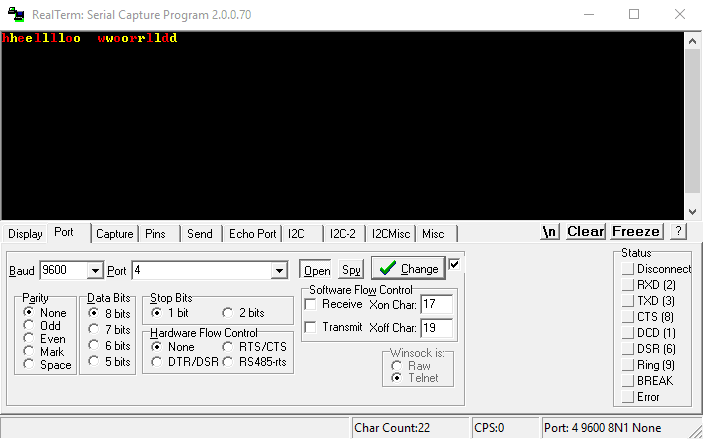
PC/노트북에서 직렬 출력
PC/노트북 끝에서 우리는 여기에서 Realterm 소프트웨어를 사용합니다.
직렬 별칭
여기에서는 Raspberry Pi 3에서 UART(GPIO14 및 GPIO15)가 매핑되는 ttyS0 포트를 사용했습니다.
그러나 다른 Raspberry Pi 모델에서는 온보드 Bluetooth 모듈이 없기 때문에 ttyAMA0 에 매핑됩니다.
따라서 Raspberry Pi 3용으로 작성된 프로그램은 포트 이름이 다르기 때문에 이전 Raspberry Pi 모델에서 오류가 발생합니다. 포트 이름의 이식성을 제공하기 위해 직렬 별칭이 serial0 및 serial1 이라는 Raspbian에서 생성됩니다 . serial0은 기본 포트(ttyS0 또는 ttyAMA0)에 매핑된 UART 포트를 나타냅니다. 따라서 ttyS0 또는 ttyAMA0을 serial0으로 대체할 수 있습니다.
ttyS0 또는 ttyAMA0 대신 serial0을 UART 포트로 사용하면 Raspberry Pi 3용으로 작성된 프로그램이 이전 Raspberry Pi 모델에서도 실행됩니다.
Raspberry Pi 3에서 직렬 포트 교환
더 나은 성능을 위해 GPIO14 및 GPIO15의 직렬 통신은 Bluetooth 모듈에 연결된 ttyAMA0 포트를 사용해야 합니다. 이 포트를 사용하려면 UART 포트를 교체해야 합니다. 즉, ttyAMA0을 GPIO14 및 GPIO15에 매핑하고 ttyS0(미니 UART)을 Bluetooth 모듈에 매핑해야 합니다.
직렬 포트 교환은 장치 오버레이(예: pi3-miniuart-bt)를 통해 Bluetooth 모듈용 미니 UART(ttyS0)를 사용하여 수행할 수 있습니다. 또는 장치 오버레이(예: pi3-disable-bt)를 통해 Bluetooth를 완전히 비활성화하여 수행할 수 있습니다.
UART 포트를 바꾸려면 아래와 같이 config.txt 파일을 엽니다.
sudo nano /boot/config.txt그런 다음 아래와 같이 파일 끝에 아래 줄을 추가하십시오.
dtoverlay = pi3-miniuart-bt또는
dtoverlay = pi3-disable-bt위의 행을 추가한 후 변경 사항을 파일에 저장하고 시스템을 재부팅합니다.
다음을 통해 직렬 포트의 새로운 매핑을 확인할 수 있습니다.
ls -l /devUART 포트 매핑은 아래와 같습니다.

'라즈베리파이' 카테고리의 다른 글
| Programming Raspberry Pi With CODESYS (0) | 2022.07.19 |
|---|---|
| 라즈베리파이 UART (0) | 2022.06.21 |
| ThonnyIDE 에서 pyodbc 설치안될 때 (0) | 2022.06.21 |
| 라즈베리 파이 GPIO 액세스 (0) | 2022.06.21 |
| DHT11 Interfacing with Raspberry Pi (0) | 2022.06.21 |